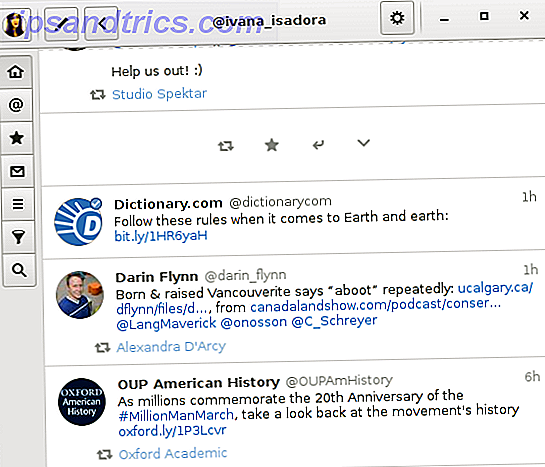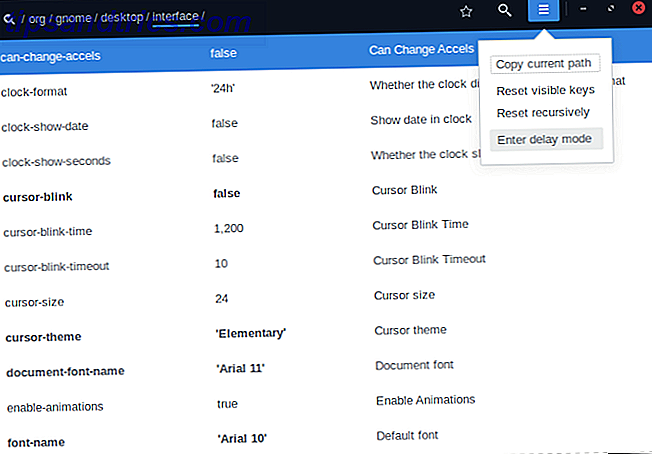Les points de restauration du système sont une aide précieuse dans Windows Comment restaurer le système et rétablir les paramètres d'usine dans Windows 10 Comment restaurer le système et réinitialiser les paramètres d'usine dans Windows 10 L'espace gaspillé pour une partition de restauration complète appartient au passé. System Restore et Factory Reset ont été améliorés dans Windows 10. Nous vous montrons comment tout cela fonctionne maintenant. Lire la suite . Ils vous permettent de revenir en arrière sur votre système avant de commencer à avoir un problème. Comme ils ne touchent pas vos fichiers personnels, l'exécution d'une restauration du système est un excellent moyen de résoudre les problèmes sans avoir à réinitialiser Windows 4 façons de réinitialiser Windows 10 et Réinstaller de Scratch 4 façons de réinitialiser Windows 10 et réinstaller à partir de zéro Windows 10 est encore Windows, ce qui signifie qu'il faudra un nouveau départ de temps en temps. Nous vous montrons comment vous pouvez obtenir une nouvelle installation de Windows 10 avec le moins d'effort possible. Lire la suite .
Alors que Windows crée automatiquement des points de restauration chaque fois que vous installez un logiciel ou que vous appliquez des mises à jour critiques, il est également judicieux de créer le vôtre parfois. Ceci est particulièrement utile lorsque vous êtes sur le point de modifier votre système et que vous voulez vous assurer que vous pouvez revenir en arrière si nécessaire.
Suivez ces étapes pour créer un nouveau point de restauration dans Windows 10:
- Tapez Point de restauration dans le menu Démarrer et cliquez sur Créer un point de restauration . Vous verrez le dialogue Propriétés du système avec l'onglet Protection du système ouvert.
- Cliquez sur le bouton Créer en bas de la boîte de dialogue.
- Lorsque vous y êtes invité, tapez une brève description du point de restauration. Windows ajoutera la date et l'heure, donc ne vous inquiétez pas pour l'inclure.
- Cliquez sur Créer et donnez à Windows un moment pour créer votre point de restauration.
Vous pouvez également modifier la quantité d'espace que la Restauration du système utilise sur votre disque en le sélectionnant dans la liste des lecteurs et en cliquant sur Configurer . Faites glisser le curseur pour définir l'espace maximum que la restauration du système utilisera.

12 Astuces pour corriger la restauration du système Windows 12 conseils pour corriger la restauration du système Windows Vous avez du mal à créer un point de restauration système ou à revenir à un état du système? Voici douze conseils pour vous aider à restaurer votre système Windows Restore. Lire la suite .
À quand remonte la dernière fois que vous avez créé un point de restauration système et pourquoi? Dites-nous si la restauration du système vous a permis de réduire votre stress dans les commentaires!
Crédit d'image: cuteimage1 / Depositphotos